帮助用户详细学习 FineBI6.0 每个模块下的功能操作技巧。
视频内容持续更新中~
目录:
我的分析编辑
——编辑数据——
数据处理与计算
课程背景
李明明是一名人事,老板交代她使用公司的考勤数据查看各个部门的考勤情况。
沟通后了解,老板需要的不是一份列出来的迟到早退表,而是希望通过分析考勤数据了解各个部门的管理和工作情况,从而获得岗位设置、定员定编的可靠建议。
李明明拿到的数据是两张数据表:「打卡信息表」和「人员信息表」
但是目前数据存在以下问题:
只有请假的员工会标注考勤状态,有过打卡行为的员工不能区分考勤状态;
打卡信息中缺少员工的姓名、年龄、性别等基础信息,这些信息都在「人员信息表」中;
数据中只有打卡时间,但是缺少工作时长的数据等等。
同时李明明还想计算平均工作时长、不同部门的人均请假次数等等数据,这些也是目前暂时没有的。
因此首先就需要对数据进行处理和计算。
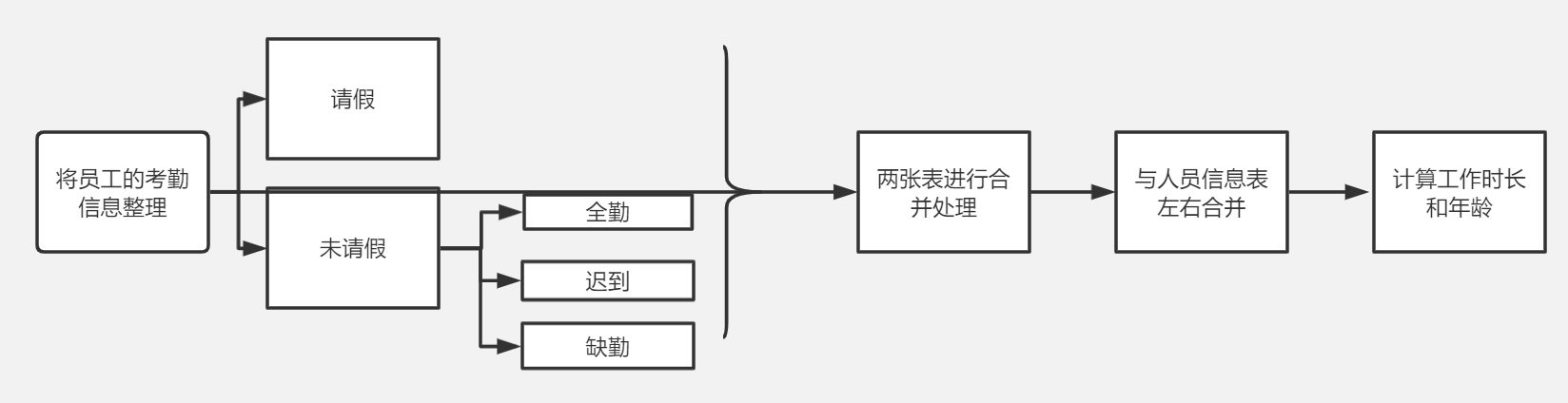
课程学习
下载数据:点击下载
文档学习:数据处理与计算简介
访问课程:点击观看
主题模型
课程背景
题模型能满足用户多维探索分析的需求。
使用模型,实现在一个分析主题内进行多表分析的。
场景一:简化数据准备过程
通过模型,快速关联多表变成一个大宽表进行分析,无需等待更新,直接在组件中添加字段立即实现分析。
场景二:组件分析复用更简单
对数据表添加计算字段、钻取、明细过滤等待分析区域的分析,会同步到模型上,在主题中再次使用该表分析可直接拉取字段,无需再复制组件。
场景三:关联表下多表字段直接参与计算
跨表字段可直接添加到计算字段进行分析。
场景四:实现N:N关联场景
有关联的表制作的组件可互相联动,查看过滤后的结果。
课程学习
文档学习:主题模型应用示例
访问课程:点击查看
——可视化组件——
表格图表
课程背景
学习表格、图表制作。如下图所示:
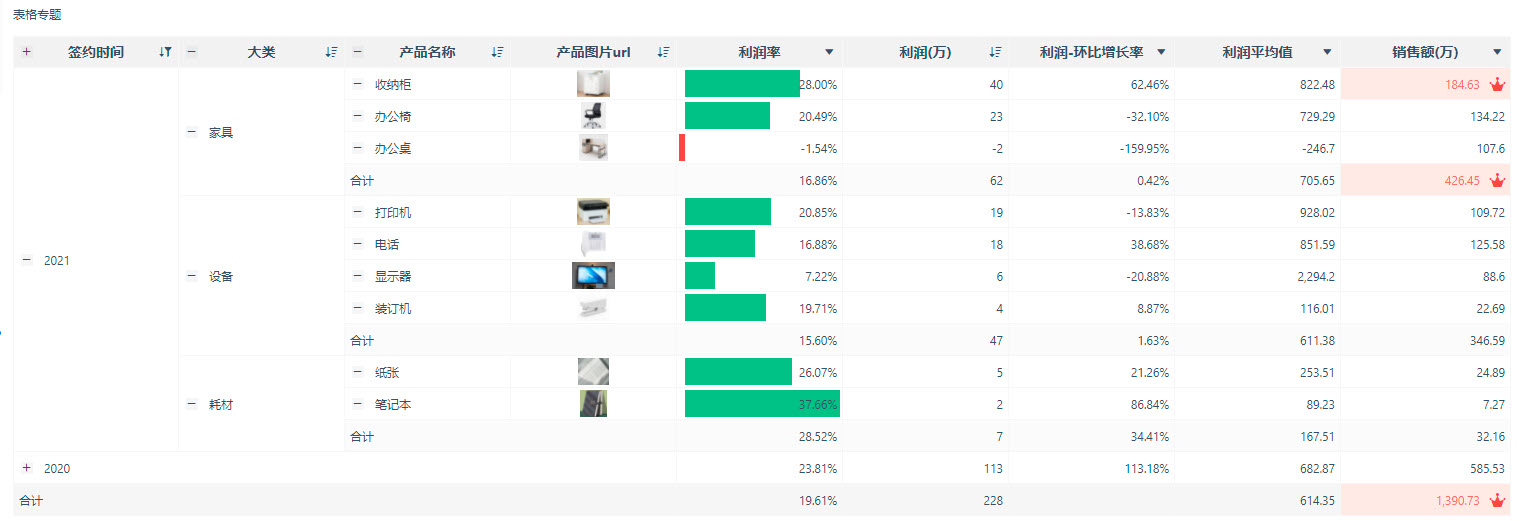
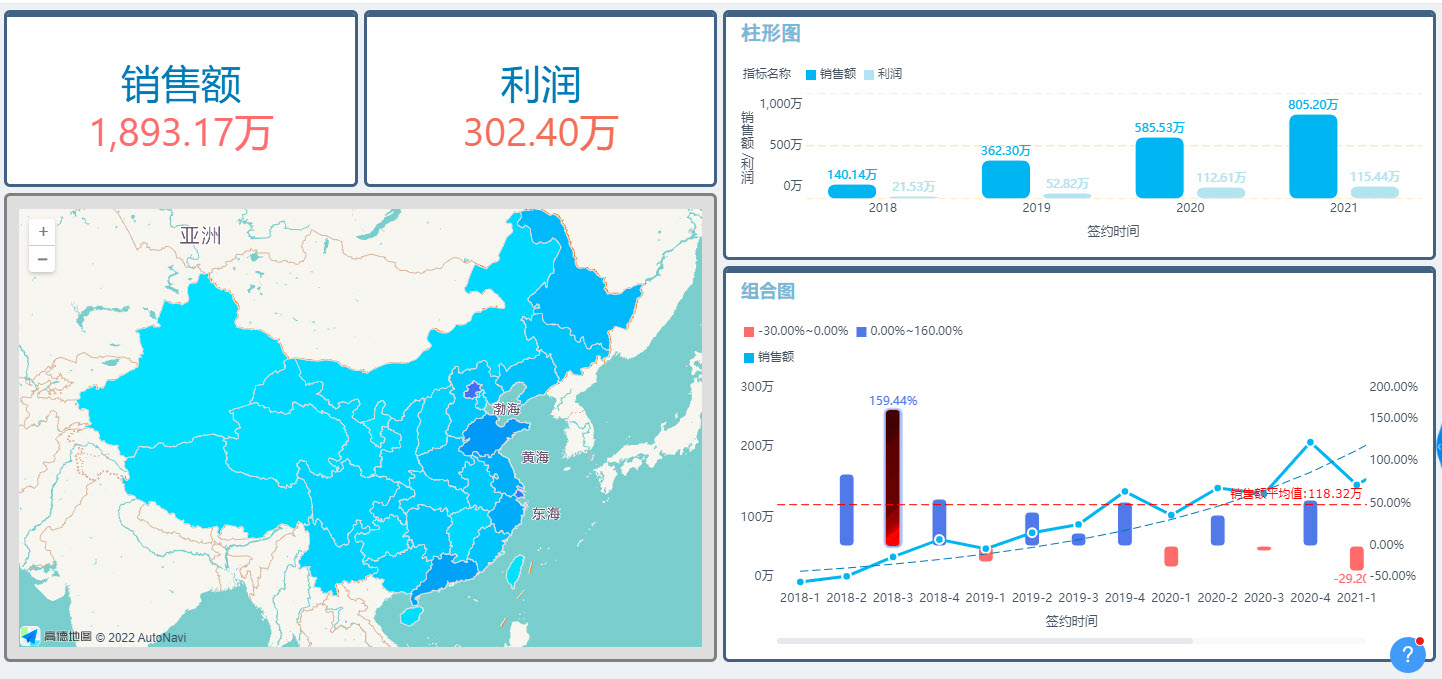
课程学习
下载数据:点击下载
文档学习:表格和图表专题简介
访问课程:点击观看
——仪表板——
交互美化
课程背景
联动
通过点击饼图不同的办公用品商品种类,可以查看该种类的商品销售情况。如下图所示:
例如,点击「家具」查看到销售额为 955 万,清除联动效果。看到所有商品销售额为 1783 万。
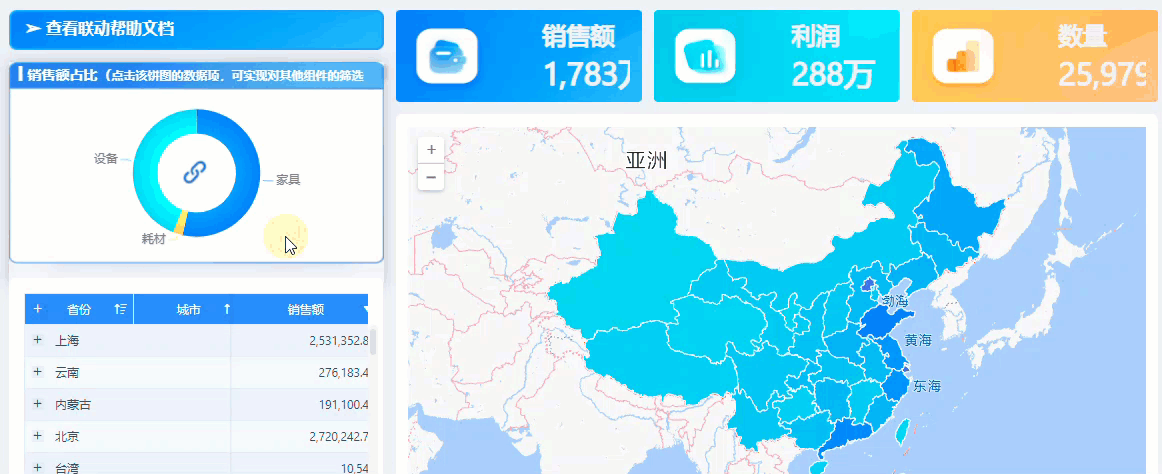
钻取
当数据有多个维度,每个维度有联系时,经常需要对数据逐层钻取发现数据问题。如下图所示:
例如,在我们对于办公用品数据分析。参考 2.1 表中的地区相关的不同维度字段「省份」、「城市」。通过地图的不同颜色查看到销售额高的地区「山东」,点击进入查看到每个城市的销售情况。
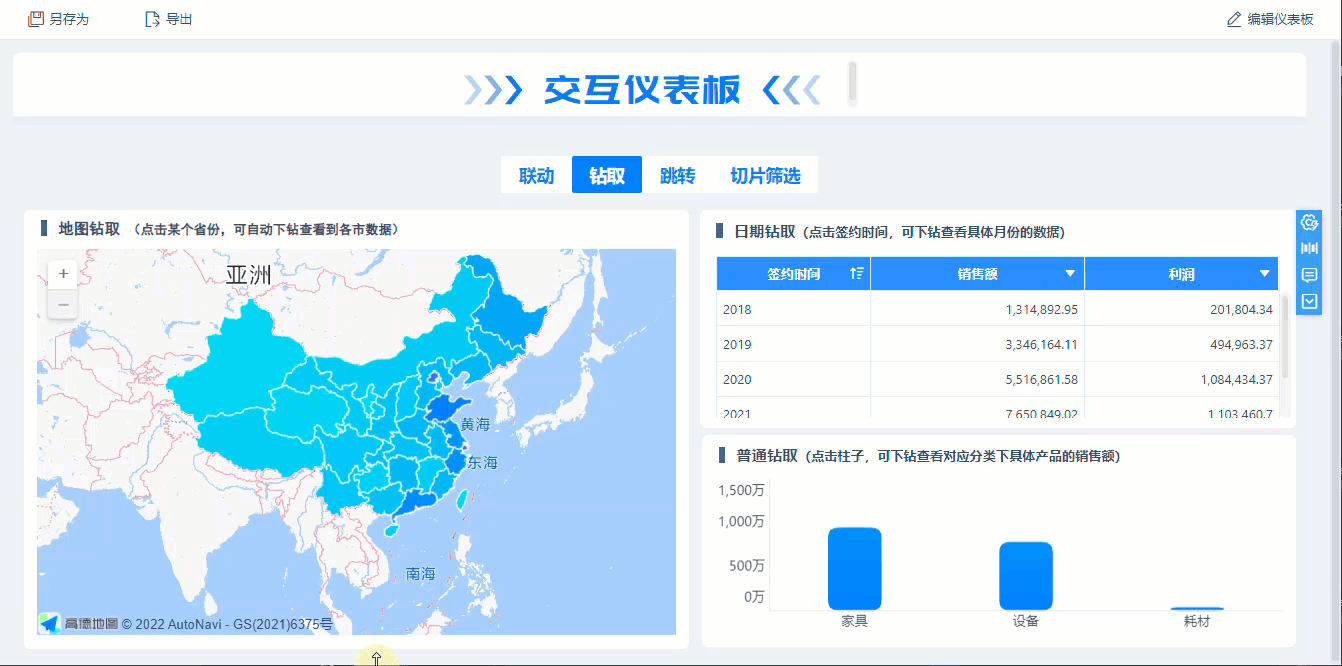
跳转
当一张汇总仪表板,需要通过点击,获取更多信息时,我们可以通过跳转,来跳转到其他仪表板,获取信息。
例如,点击销售额较高的「山东」地区,若设置了跳转传值,即可跳转出山东地区的销售详情。如下图所示:
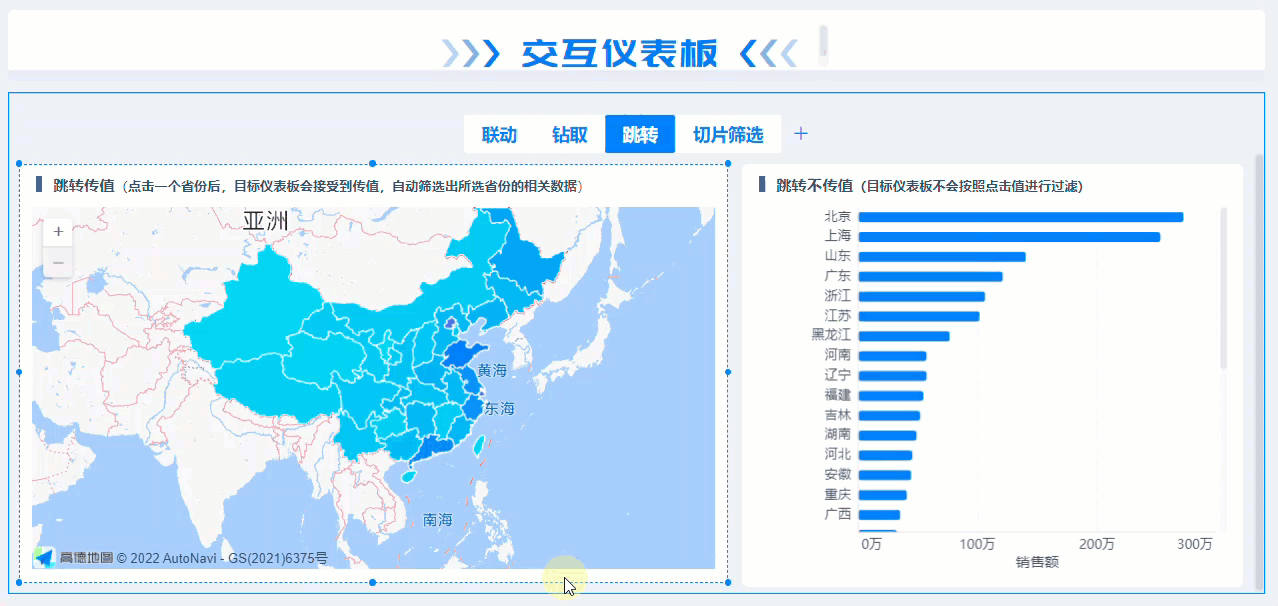
切片筛选
用户可以动图筛选不同条件下的产品销售情况。
例如,我们可以对产品销售的年份、地区、销售额、省份城市等进行筛选,查看自己想要的数据。如下图所示:
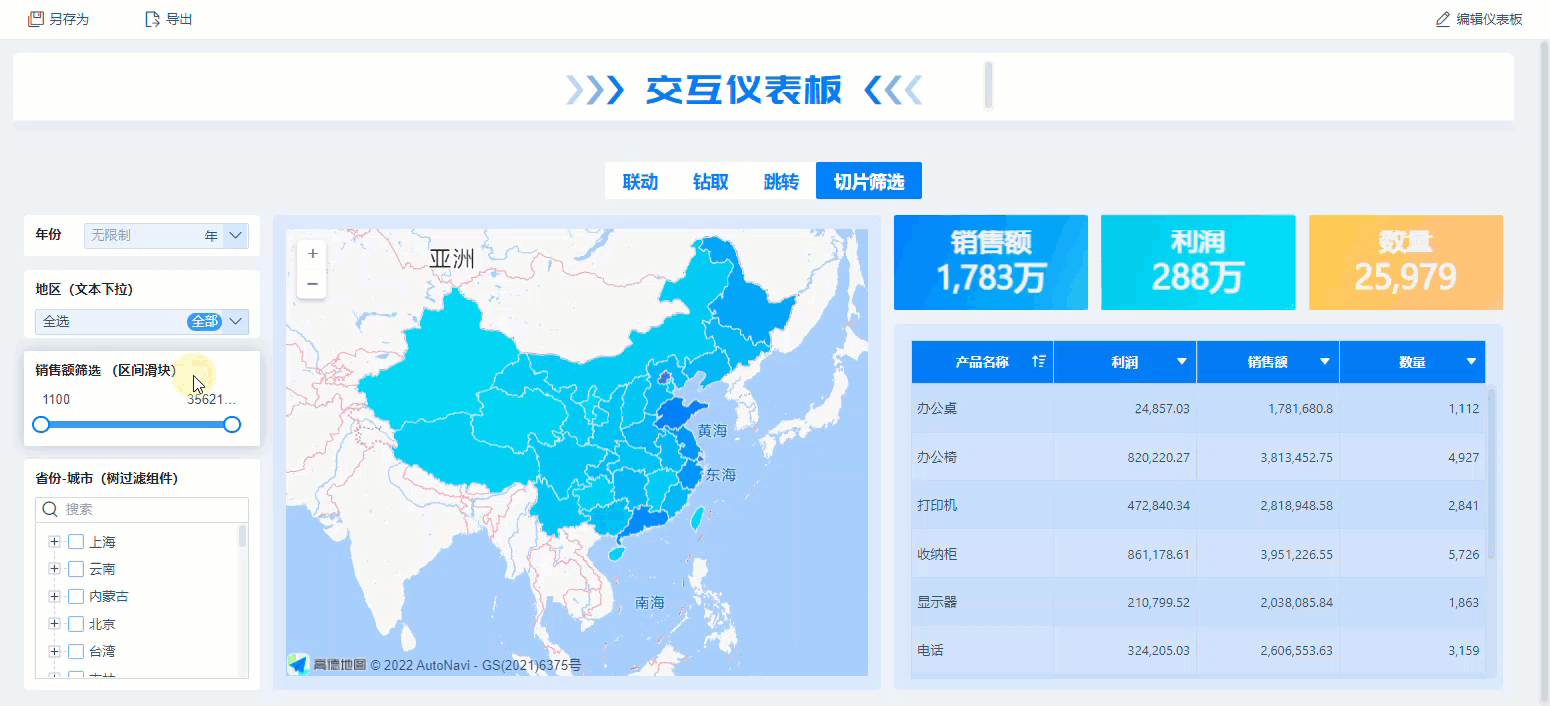
其他组件
我们制作完仪表板组件后,可以使用「其他组件」对仪表板进行布局美化、说明等。如下图所示:
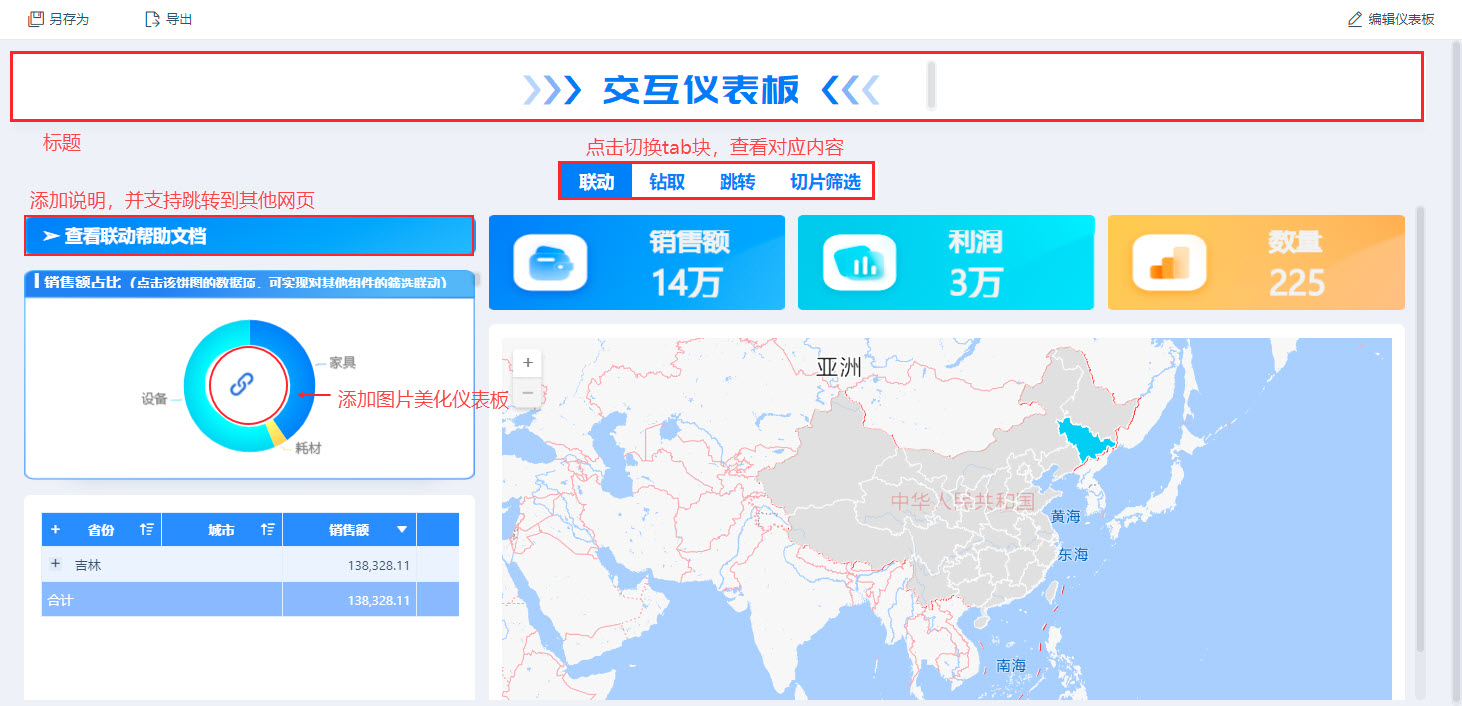
课程学习
文档学习:组件交互专题简介
访问课程:点击观看
——函数——
DEF函数
DEF 类函数用户修改或控制计算的详细级别(粒度),明确设置指标计算的粒度。
面向人群:BI有复杂分析需求的高阶用户
访问课程:点击观看
文档学习:DEF函数应用合集
下载数据:组件1.xlsx、汽车行业销售漏斗.xlsx、超市销售数据 (1).xlsx

